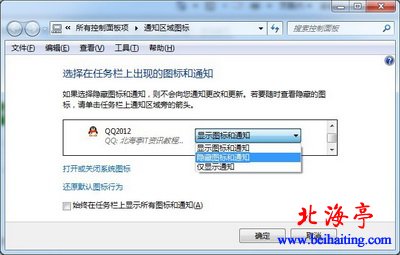|
Windows 7系统设置任务栏隐藏QQ图标图文教程 单位上级主管部门要来检查,领导会议上规定,所有电脑桌面不能有QQ程序,任务栏的QQ图标也要隐藏,新配置的电脑是32位Windows 7系统,好多同事不知道设置隐藏QQ的方法和步骤,好像是件不可能完成的任务似的。帮他们设置好以后,他们才如梦方醒似的发现,原来竟是如此简单!下面我们就来一起了解下,Windows 7任务栏隐藏QQ图标的设置方法和步骤!希望像我一样的新手朋友们能解决这一称不起问题的问题!菜鸟水平,路过高手拍砖就免了! 第一步、单击任务栏右下角通知区域那个箭头向上的小三角图标,在出现的选择框中,单击“自定义”
第二步、在出现的“选择在任务栏上出现的图标和通知”界面,我们拖动右侧滚动条,找到QQ程序,然后单击“显示图标和通知”右侧的向下箭头,选择“隐藏图标和通知”,完成后单击“确定”是不是QQ图标从任务栏里面消失了?!
|